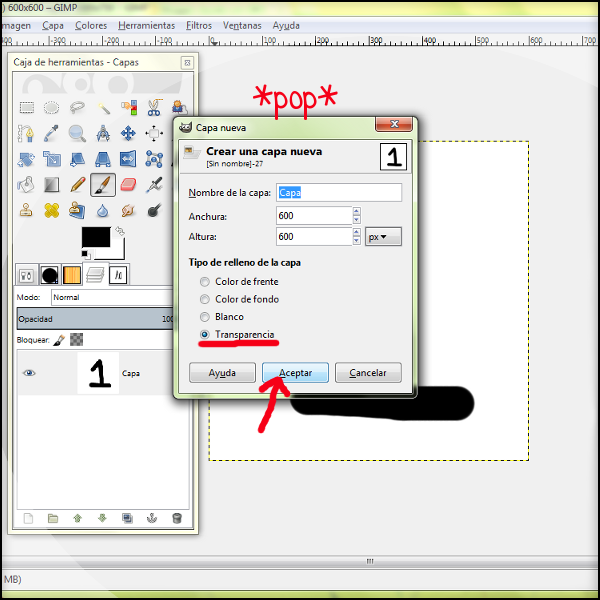Puesto que siempre hay que crear una capa nueva para casi todos los tutoriales, el que no sepa cómo hacerlo aquí lo tiene en un apartado.
Las capas en Gimp pues son... eso, capas. Es mejor trabajar con capas porque si te equivocas en algo, puedes editar individualmente el error sin tener que arrastrar o tocar la imagen original. O directamente puedes borrar la capa, y aquí no ha pasado nada.
Las capas son muy útiles cuando estás haciendo, por ejemplo, un dibujo digital y cuando terminas, ves que no te convence y quieres rehacer solo una parte. Si estuvieses pintado un retrato y quieres seguir editando, digamos, la nariz o la boca, puedes hacer visible lo que tú quieras.
Vamos al diálogo de capas en nuestra caja de herramientas.
Haz clic en el botón de capa nueva.
Saldrá un pop-up. Señala transparencia, y aceptar.
¡FIN! Ya tienes tu capa nueva.